Trong bài hướng dẫn lần trước thì mình đã hướng dẫn cho các bạn cách tạo nhạc chuông cho điện thoại iPhone bằng iTunes trên máy tính rồi.
Với cách làm này thì nó sẽ có những ưu điểm vượt trội và nhiều nhựa chọn, nhiều tinh chỉnh nhạc chuông cho iPhone hơn.
Tuy nhiên, với các bạn không sử dụng máy tính thì việc thiết lập, tạo nhạc chuông mới cho iPhone bằng iTunes là không khả thi.
Chính vì vậy mà ngày hôm nay mình sẽ mang đến cho bạn một giải pháp tình thế.
Giúp các bạn có thể khắc phục hoàn cảnh, và có thể tự tạo nhạc chuông trực tiếp trên iPhone của mình một cách rất dễ dàng theo ý muốn của bạn.
Sử dụng Garageband để tạo nhạc chuông trực tiếp trên iPhone
+ Bước 1: Đầu tiên bạn cần đăng nhập App Store và search từ khoá Garageband => rồi click vào nút NHẬN để cài đặt App vào máy.
Hoặc bạn có thể tải ứng dụng nhanh tại đây.
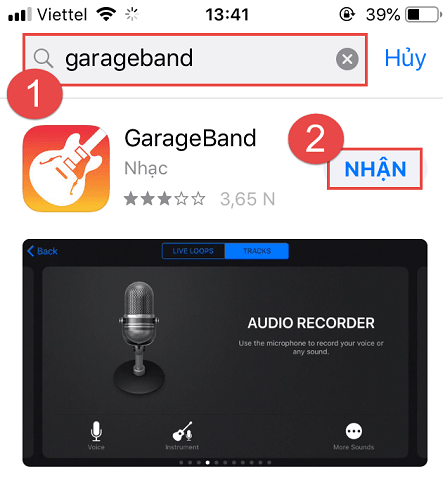
+ Bước 2: Sau khi cài đặt xong, bạn nhấn mở ứng dụng lên.
+ Bước 3: Tại giao diện chính, bạn vuốt đến biểu tượng chiếc Mic => và nhấn vào Giọng như hình bên dưới.
+ Bước 4: Tiếp theo chọn biểu tượng ô vuông lắp ghép (xếp gạch) để chuyển đổi giao diện.
Rồi chọn biểu tượng hình Oval, cạnh bánh răng tùy chỉnh.
+ Bước 5: Tại đây, bạn nhấn chọn vào thư mục Nhạc => và đi tới Danh sách phát nhạc Offline hiện có trên iPhone của bạn.
+ Bước 6: Sau đó nhấn giữ vào bài hát mà bạn muốn làm nhạc chuông để đưa file nhạc vào giao diện ứng dụng.
+ Bước 7: Tại đây, bạn click tắt biểu tượng hình tam giác để dừng hiệu ứng nhịp phách.
Rồi dùng ngón tay kéo hết đường biên bản nhạc trên ứng dụng. Ngoài ra, bạn có thể tùy chỉnh âm thanh, đầu vào và kết thúc của nhạc chuông tại thanh cuộn. Và kích Play để nghe thử.
+ Bước 8: Khi bạn đã cảm thấy OK với đoạn nhạc chuông của mình rồi thì bạn hãy click vào nút tam giác ngược ở góc phải màn hình => và chọn Bài hát của tôi để lưu nhạc chuông.
+ Bước 9: Và tại phần file lưu, bạn kích vào tên file mới tạo.
Rồi thay đổi tên file nhạc chuông, trước khi nhấn Xong để hoàn thành việc tạo nhạc chuông trên iPhone.
+ Bước 10: Bây giờ bạn nhấn giữ bản nhạc => và chọn Chia sẻ.
Sau đó nhấn vào Nhạc chuông như hình bên dưới.
+ Bước 11: Cuối cùng chọn Xuất để đưa nhạc chuông vào iPhone.
Hộp thoại xác nhận Xuất nhạc chuông hiện lên => bạn click OK để xác nhận.
Sau đó bạn tích chọn Nhạc chuông chuẩn để thay đổi nhạc chuông cho iPhone của mình. Hoặc nhấn Xong để áp dụng lưu bản nhạc mới tạo vào máy điện thoại của bạn.
Bạn có thể thiết lập nhạc chuông như sau: Vào Cài đặt => vào phần Âm thanh => nhìn xuống mục Nhạc chuông để kiểm tra kết quả.
Lời kết
Okay, như vậy là mình vừa hướng dẫn xong cho các bạn cách tạo nhạc chuông cho iPhone mà không cần iTunes rồi nhé.
Bài viết này mình nghĩ sẽ rất hữu ích cho những bạn không có máy tính mà muốn tự tạo nhạc chuông cho “dế yêu” của mình đấy 🙂
Tuy nhiên, do dung lượng của ứng dụng này khá lớn (1,6Gb).
Nên sau khi thiết lập nhạc chuông xong thì bạn có thể xoá đi nếu muốn, còn tất nhiên, nếu dung lượng của iPhone của bạn còn trống nhiều thì để lại cũng không ảnh hưởng gì cả.
Đến đây thì bài hướng dẫn cách tạo nhạc chuông trực tiếp trên iPhone của mình cũng xin được tạm dừng. Hi vọng thủ thuật này sẽ hữu ích với các bạn. Chúc các bạn thành công !
Đọc thêm:
- Cách Copy nhạc, Video từ máy tính vào iPhone, iPad… bằng iTunes
- Chép dữ liệu từ iPhone sang máy tính và ngược lại không cần dây cáp
- Cách cài đặt 3uTools Tiếng Việt, công cụ quản lý iPhone chuyên nghiệp
CTV: Lương Trung – Blogchiasekienthuc.com
 Blog Chia Sẻ Kiến Thức Máy tính – Công nghệ & Cuộc sống
Blog Chia Sẻ Kiến Thức Máy tính – Công nghệ & Cuộc sống
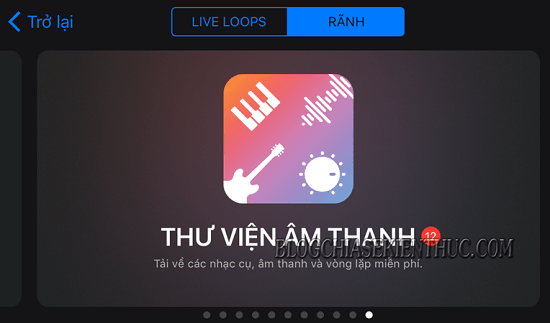
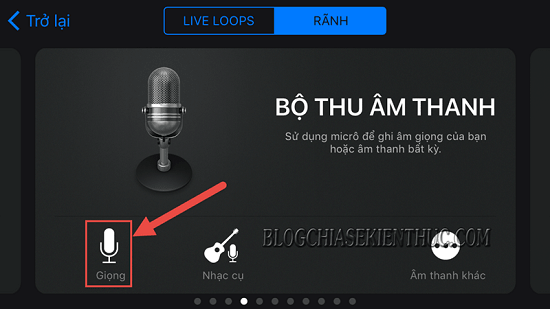
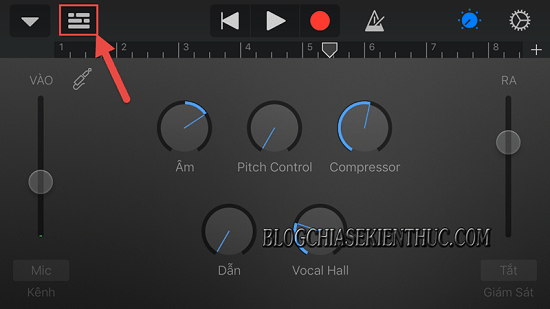
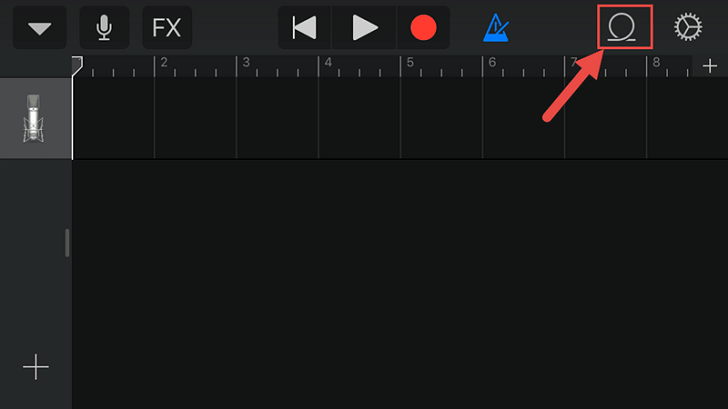
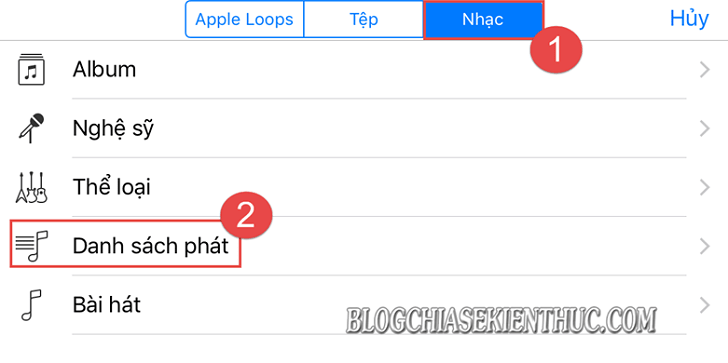
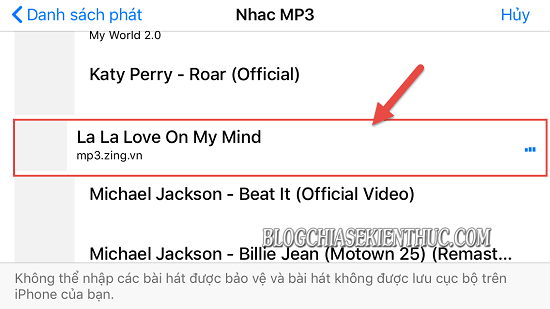
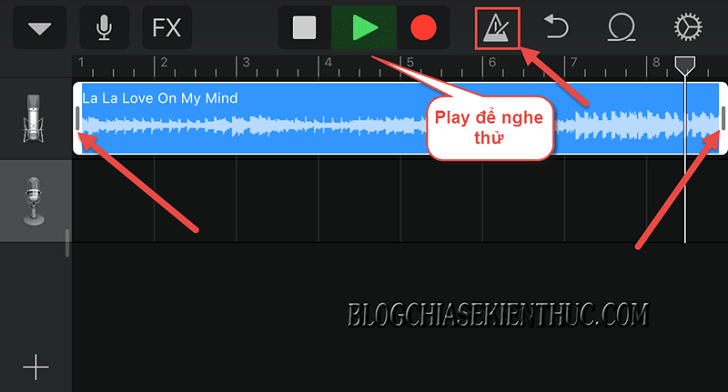
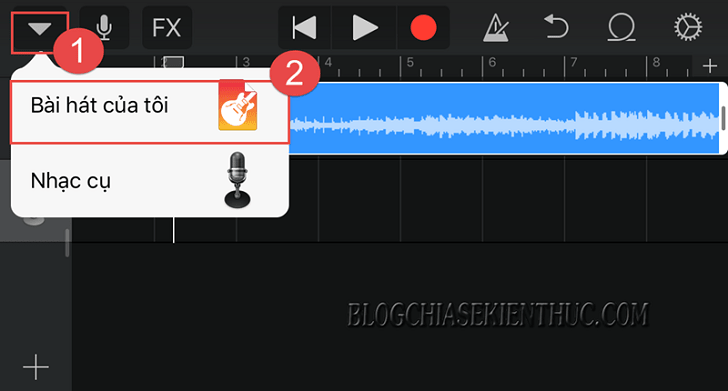
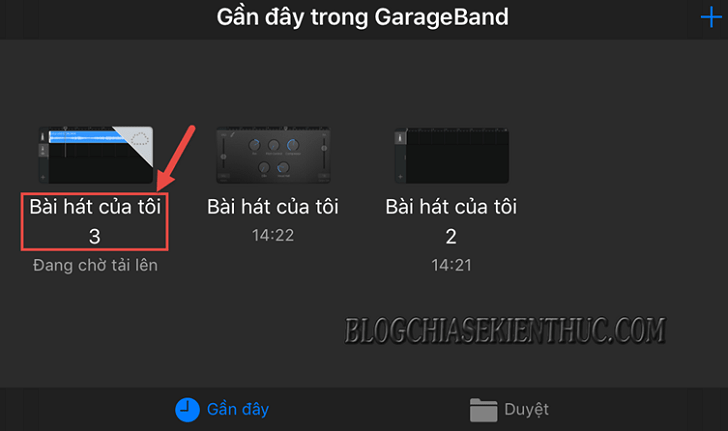
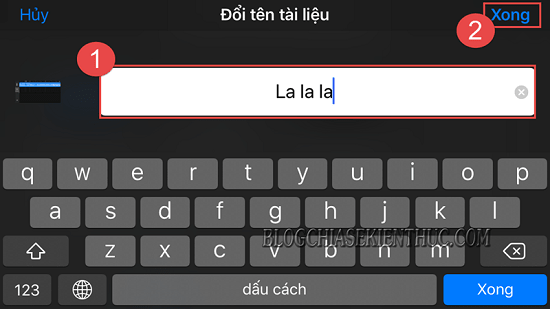
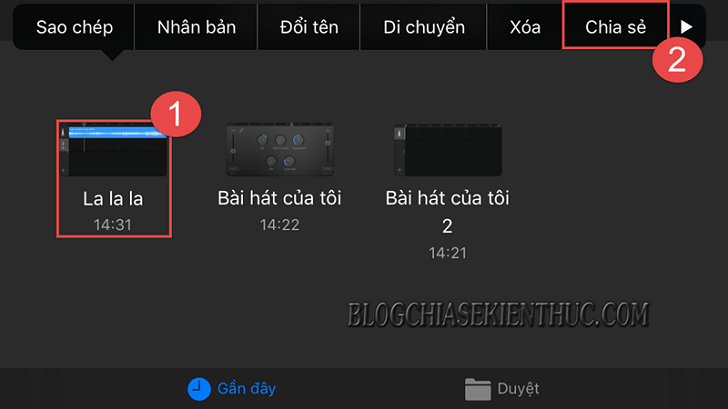

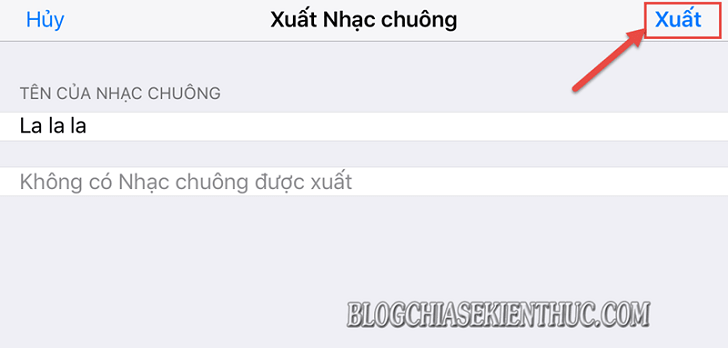
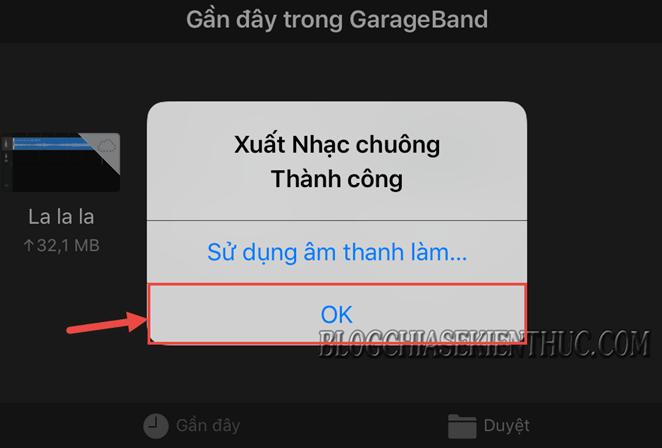
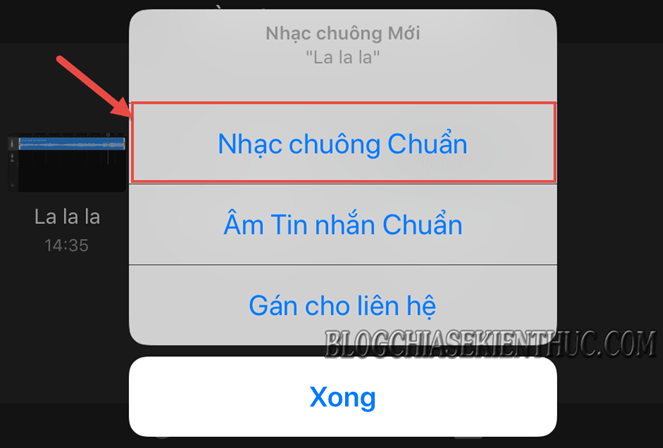
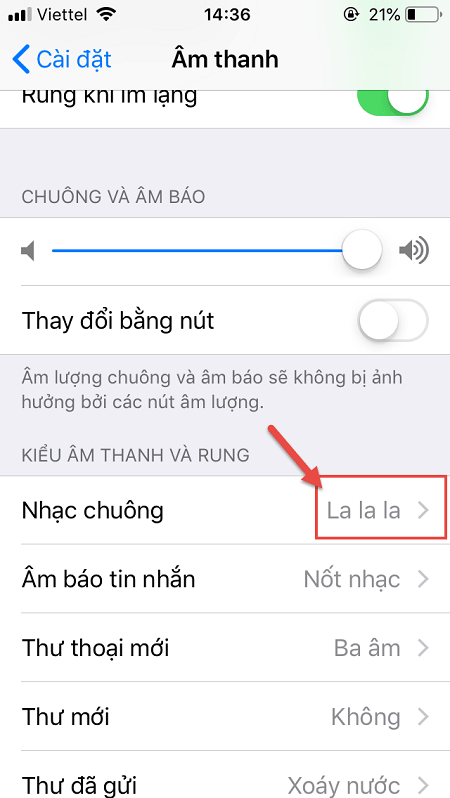




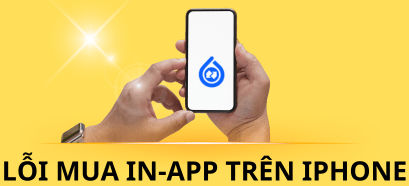

2 app này có vẻ hơi nặng, nếu dùng laptop hay mt thì có thể dùng 3utools cài nhanh trong 1 nốt nhạc